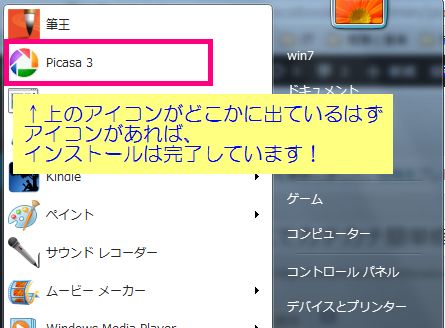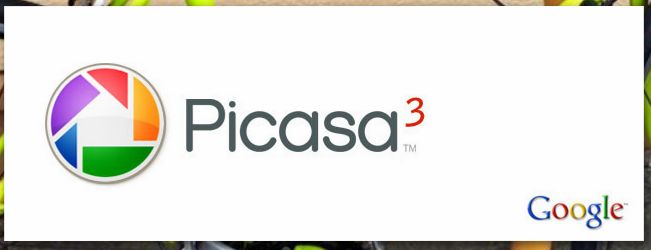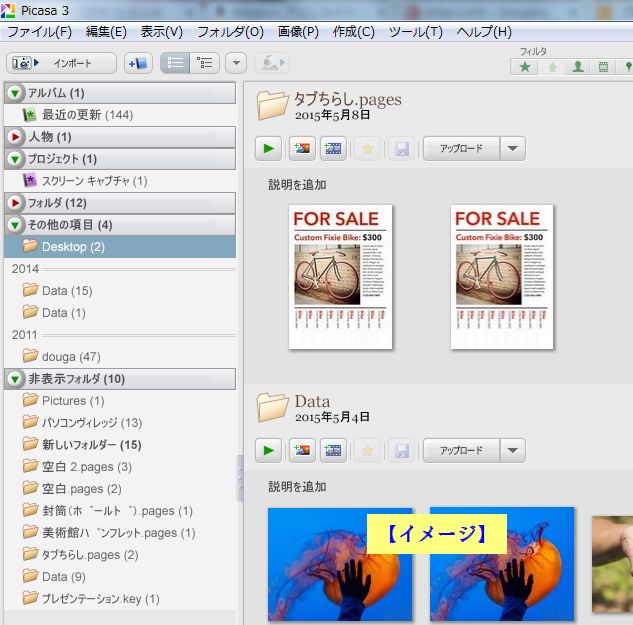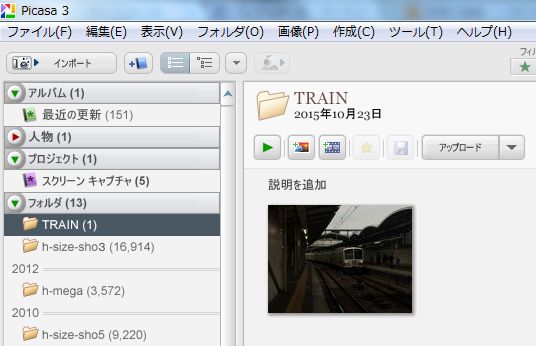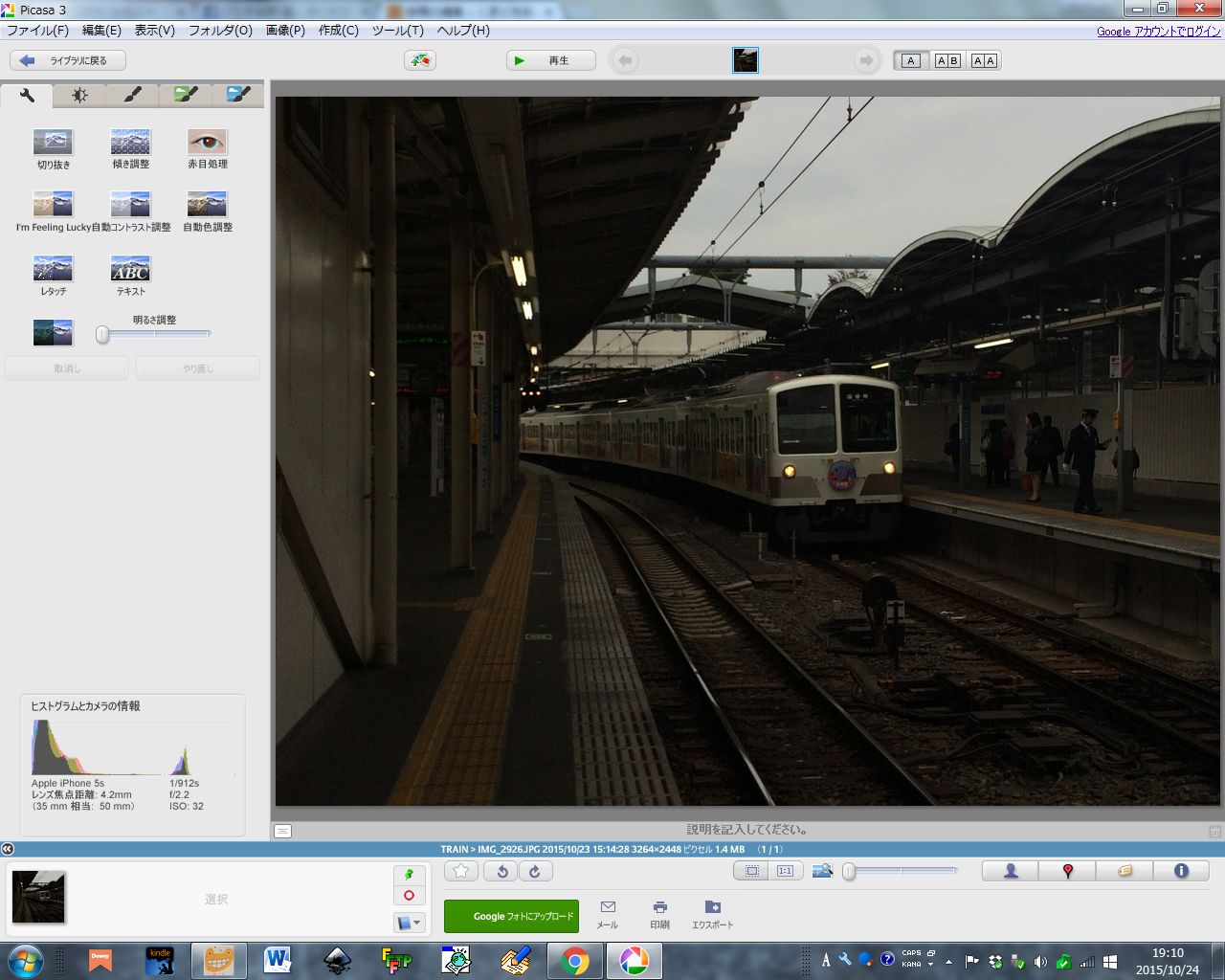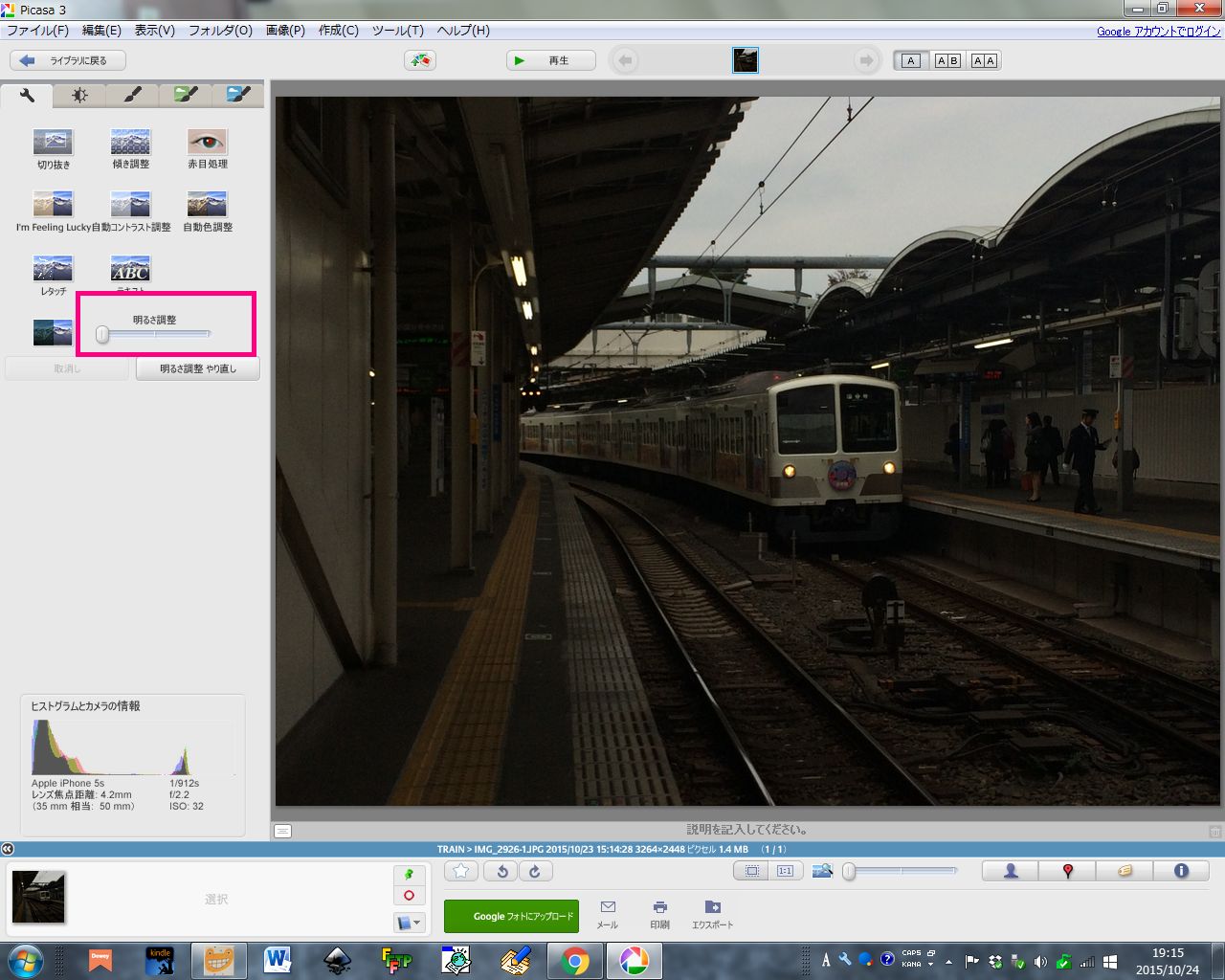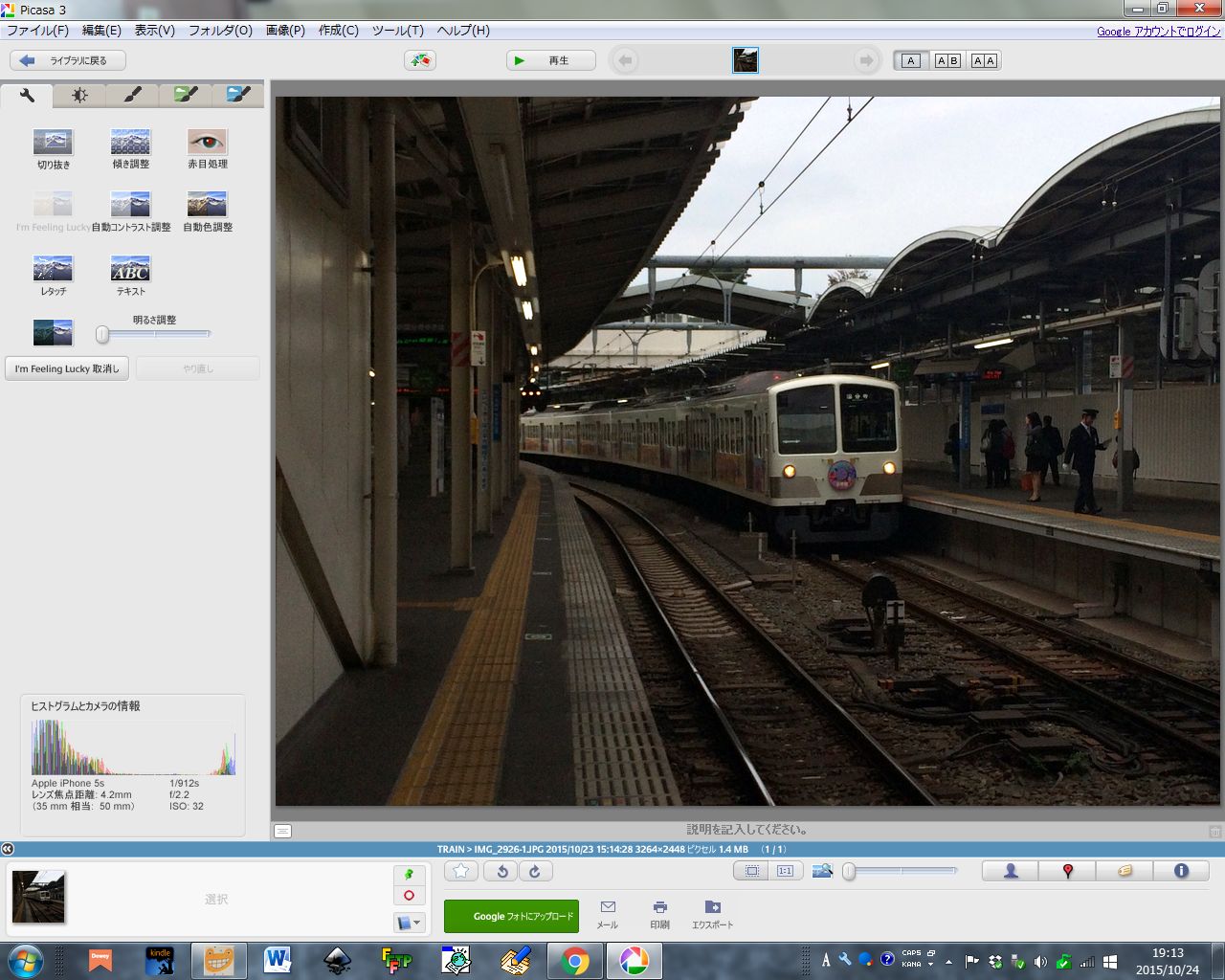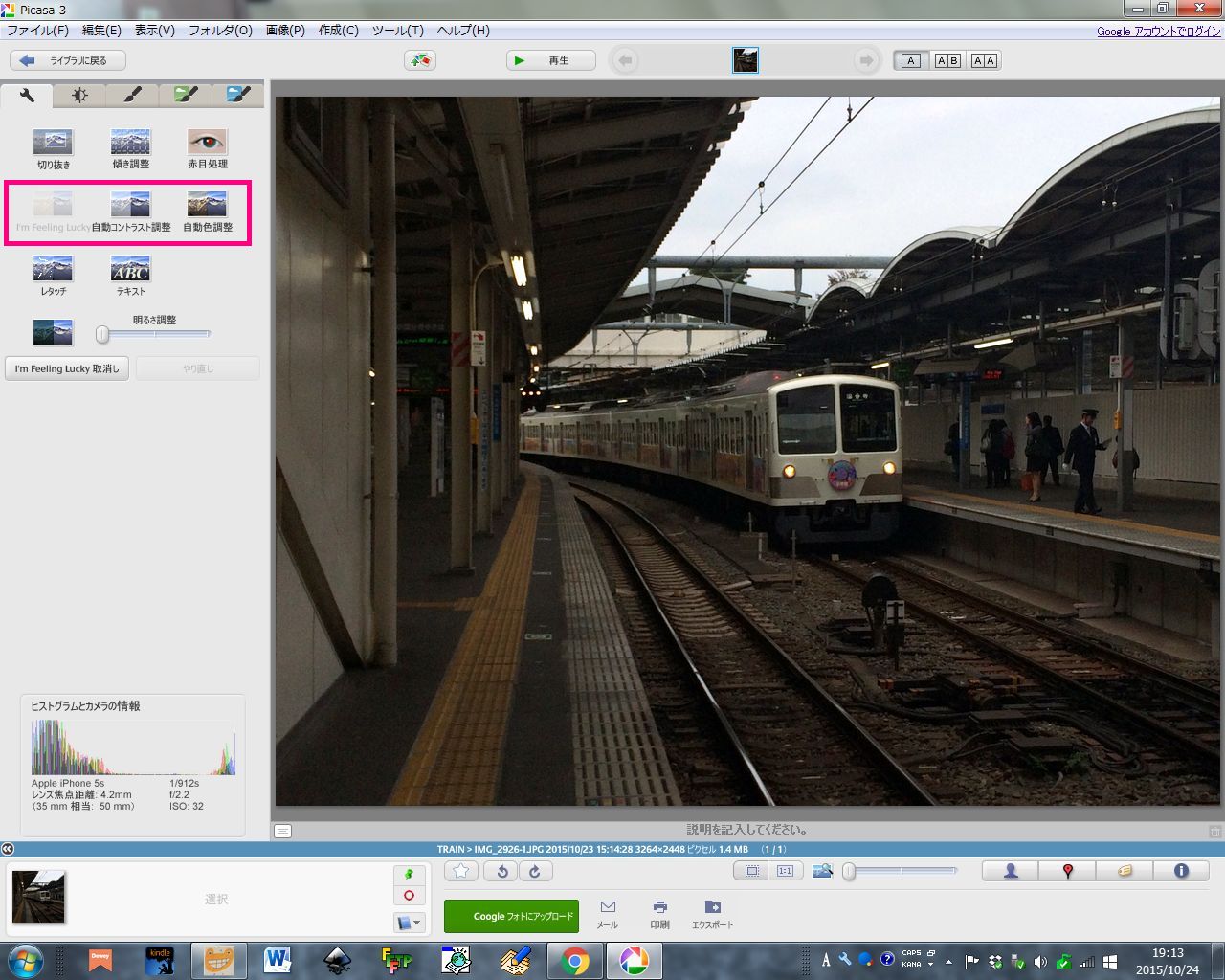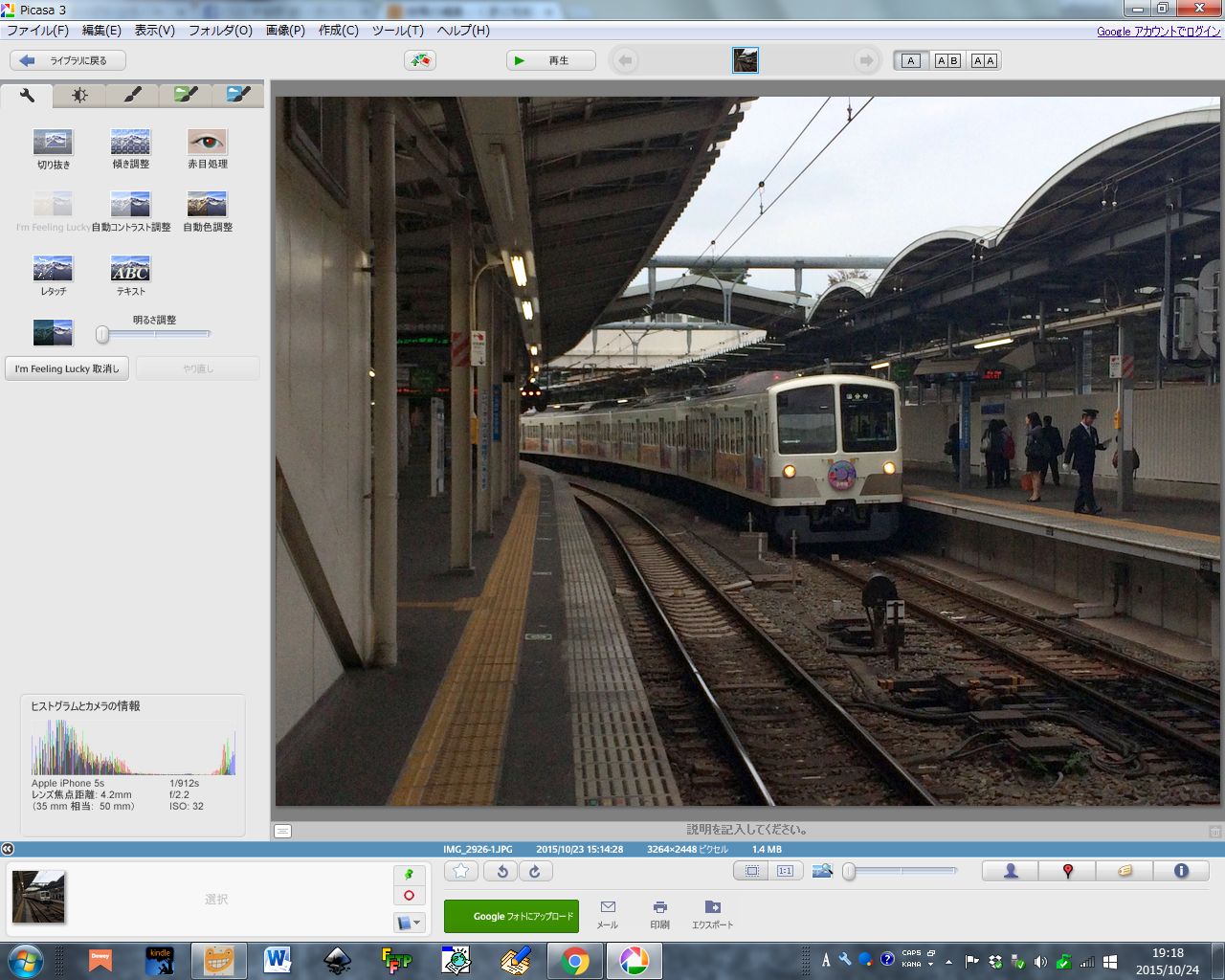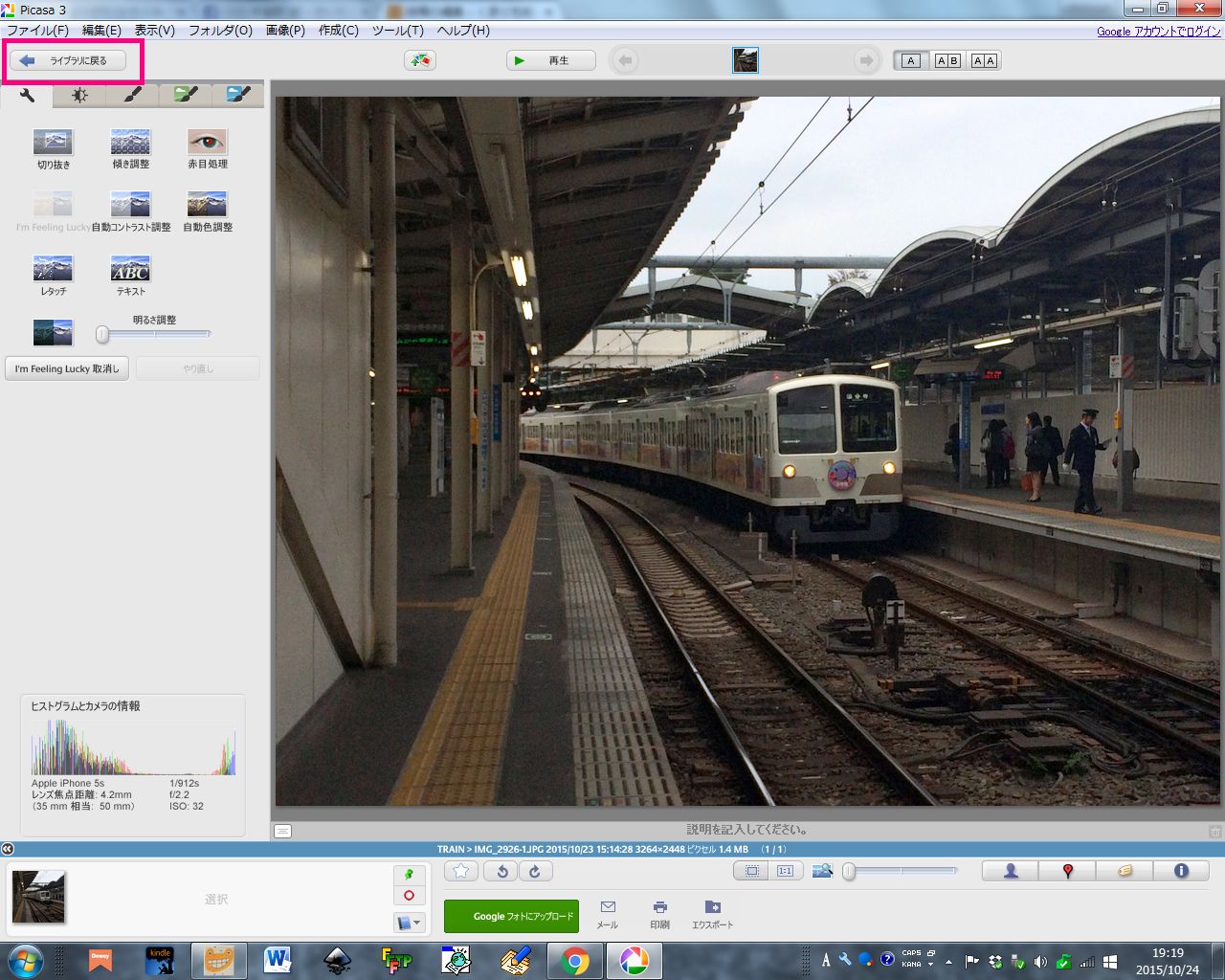こんにちは、くまさんです
先日、たまちゃんの誕生日プレゼントにデジカメを買いました
その時、PCに画像を読み込むためのケーブルを買いました
家に、同様のケーブルが有ったので、新品のケーブルを使いませんでした
デジカメから、画像を読み込むために家にあるケーブルを使ったら
画像を読み込む事ができませんでした。
試しに、新しいケーブルを使ったら読み込む事が出来ました。
昔のデジカメやスマホは、
古いケーブルでも読み込む事が出来ましたが
最近のデジカメは読み込む事ができませんでした。
同様のお悩みが有った場合、最新の新しいケーブルを使ってみてはいかがでしょうか?
携帯に付属しているケーブルと市販のケーブルの違いは何か?
携帯に付属しているケーブルでも一部機種では読み込む事ができました。
USBケーブル内での接続している電線の数で認識できないようです。最近のデジカメと細めの古いUSBケーブルって相性は良くないみたいです!
参考迄に、今回使用した道具の一覧です
デジカメ・キャノン社製 PowerShotSX720HS
Canon デジタルカメラ PowerShot SX720 HS ブラック 光学40倍ズーム PSSX720HSBK
ケーブル・エレコム社製MicroBタイプ USB2.0ケーブル
エレコム マイクロUSBケーブル [ microusb ] スタンダード 1A出力 1.5m ブラック MPA-AMB15BK
PC・ASUS Ultrabook win7モデル(Win10アップデート済)